Ningún producto es perfecto, incluso iMovie de Apple. Al ser una de las herramientas de edición de vídeo más conocidas, iMovie es fácil de usar. Sin embargo, a veces la gente todavía se encuentra con algunos problemas. Siempre que te encuentres problemas al usar iMovie, debes calmarte y encontrar la solución rápidamente. A continuación, vamos a comentar los 10 principales problemas de iMovie con los que te puedes encontrar, así como las soluciones.
- Parte 1. El Mejor Editor de Video Alternativo a iMovie - Recomendado
- Parte 2. Los 10 Principales Problemas y Soluciones Comunes de iMovie
El Mejor Editor de Video Alternativo a iMovie - Recomendado
Filmora Video Editor es la mejor alternativa a iMovie que me gustaría recomendarte. Es fácil de usar, incluso aquellos que nunca han tenido experiencia en la edición de videos pueden iniciarse de inmediato. En cuanto a las funciones, Filmora Video Editor contiene casi todo lo que necesitas para editar tu video: dividir, cortar, recortar, rotar, añadir música de fondo, filtros, superposiciones, transiciones, intro/crédito, etc.

¿Por qué recomendar esta alternativa iMovie:
- Lo mejor para principiantes y profesionales con una interfaz fácil de usar y herramientas de edición avanzadas.
- Incluye más de 300 efectos nuevos para personalizar tu video, incluidos filtros, superposición, PIP, gráficos en movimiento, etc.
- Admite la edición de video, audio y foto en cualquier formato, y puede editar videos 4K y archivos GIF.
- Simplemente arrastre y suelte para importar archivos de cámaras, teléfonos y exportar archivos de muchas maneras en alta calidad.
Los 10 Principales Problemas y Soluciones Comunes de iMovie
1. Mala conexión con la cámara
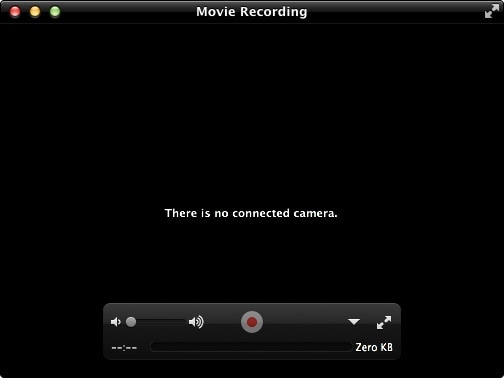
Más de una vez, te encontrarás con que la conectividad de tu cámara con iMovie no está a la altura de las circunstancias. Este es uno de los problemas que tendrás, sin duda, y tienes que ocuparte de cuando estás importando tus secuencias directamente de la cámara fotográfica. El problema podría venir de una variedad de factores que incluyen la incompatibilidad del cable USB en iMovie o en la cámara.
La mejor solución para eso es reemplazar el cable USB con otra opción de salida como FireWire. Si utilizas una videocámara, no necesitará más que utilizar las instrucciones que se indican en el manual del usuario. Si se siguen estrictamente, no será difícil sincronizar correctamente la cámara con iMovie.
2. Velocidad lenta
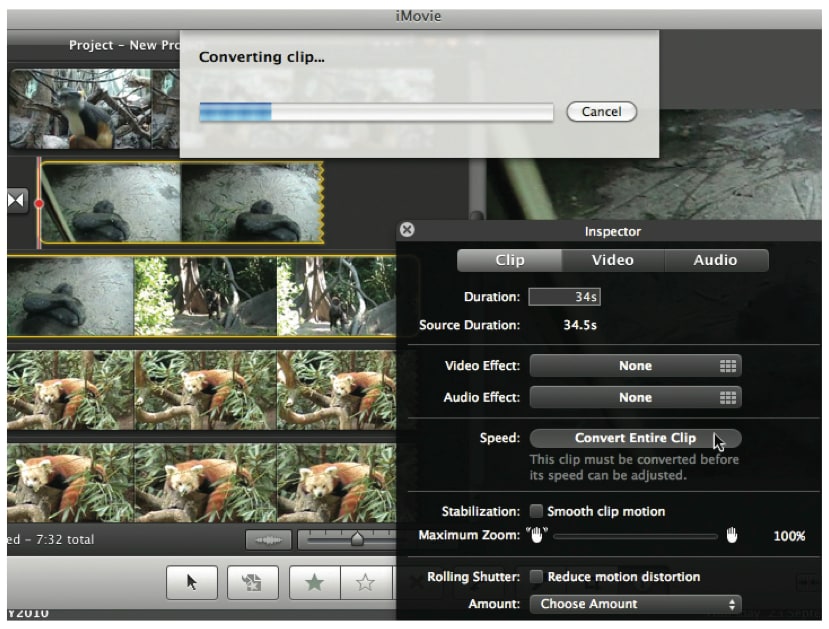
No es inusual que iMovie vaya lento al editar películas y videos. Esto puede deberse a que el programa está recibiendo demasiados comandos al mismo tiempo que podría no poder dispensar simultáneamente. Cuando eso sucede, iMovie definitivamente se ralentiza. La solución ideal para esto es asegurarse de que iMovie no está sobrecargado. Cada orden debe ser dada en un momento y de manera sistemática.
Hay momentos en los que el lento funcionamiento de iMovie viene provocado por una memoria insuficiente que también se puede resolver fácilmente. Elimina todos los archivos que no sean necesarios en el proyecto porque terminan ocupando demasiado espacio de almacenamiento disponible. No permitas que los archivos que no usas se queden iMovie si sabes que el espacio de almacenamiento no es suficiente. Como alternativa, puedes comprobar los requisitos de memoria de la película que deseas editar y la capacidad que ofrece iMovie de antemano para saber si coinciden. Eso puede ser una buena solución para amortiguar el problema.
3. Problemas al exportar películas
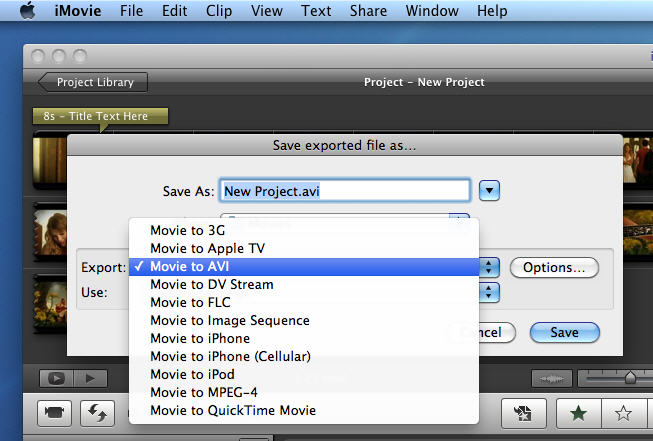
Puede que exportar películas de iMovie no sea tan fácil como se espera. Podrías terminar con una mezcla de archivos de audio y video a medida que compiten por el espacio. Los archivos no pueden competir si el espacio de almacenamiento es adecuado y su solución de problemas debe comenzar desde ese punto. Comprueba el espacio disponible para determinar si es la causa del problema que surge de la exportación de películas.
Si esa no es la causa, podría ser que el proyecto original haya sido corrompido de una manera u otra. Definitivamente, tendrás que empezar un nuevo proyecto si esa es la situación. Debes asegurarte de que los problemas asociados con la exportación de películas se traten completamente.
4. Falta de sonido
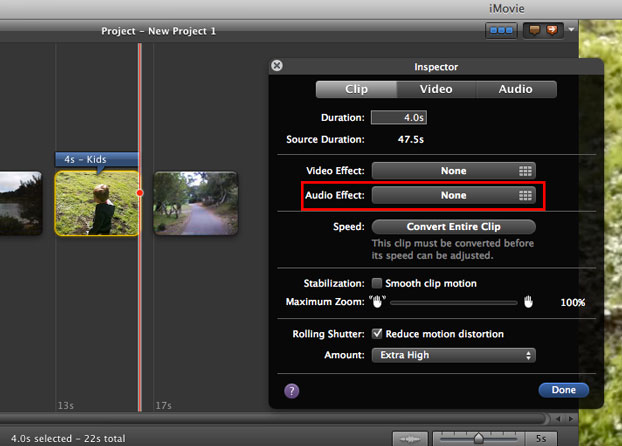
Nunca des nada por sentado en cuanto a que tu proyecto iMovie deba tener un sonido de calidad. Te sorprenderá al notar que dejar solo tener un sonido de mala calidad, no habrá sonido en absoluto. Unas preferencias incorrectas pueden causar este problema, por lo que debes asegurarte de que todos los ajustes se ajustan correctamente. Otra causa puede ser un formato que no sea compatible con iMovie. La solución será convertir los archivos a un formato que sea compatible con iMovie y el sonido se reproducirá normalmente.
5. Distorsión de archivos
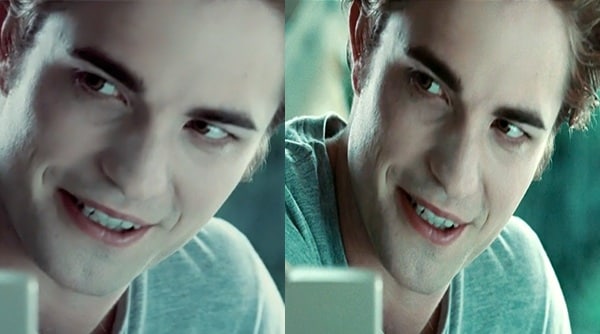
Ya se trate de tus archivos de vídeo o audio, éstos podrían sufrir distorsiones si no se siguen los procedimientos correctos de exportación e importación. Es posible que la calidad del video parezca cuestionable mientras que el audio no sea tan claro como esperas. Para evitar que eso suceda, asegúrate de exportar o importar archivos de tamaño adecuado que iMovie pueda manejar sin dañar la calidad original. Además, todo lo relacionado con la edición tiene que hacerse en la línea de tiempo y en ningún otro lugar. Esa es la sección de edición natural de iMovie y cualquier violación causará la distorsión del archivo.
6. Cierre inesperado de iMovie
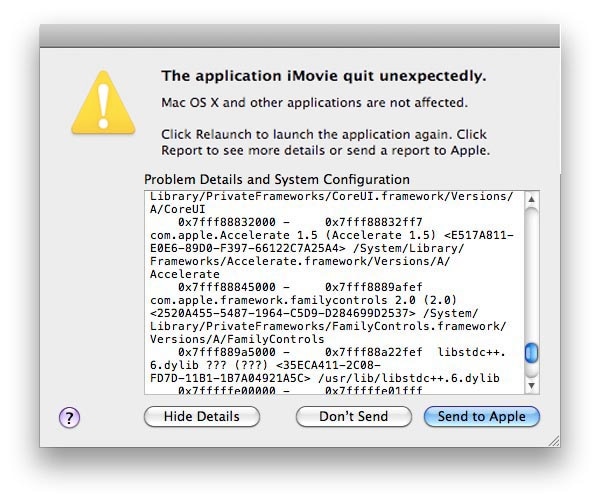
Este es un problema de iMovie que no necesita presentación. Puede producirse por archivos dañados y por estar sobrecargado, de lo cual muchos usuarios son conscientes. Debes observar la carga de trabajo adecuada para evitar que se bloquee iMovie. Si los archivos quedan dañados puede ser por la presencia de virus en el sistema informático y realizar un análisis exhaustivo ayudará a resolver el problema. Escanea el sistema tantas veces como sea necesario para mantenerlo limpio y libre de virus.
7. Error al crear DVDs
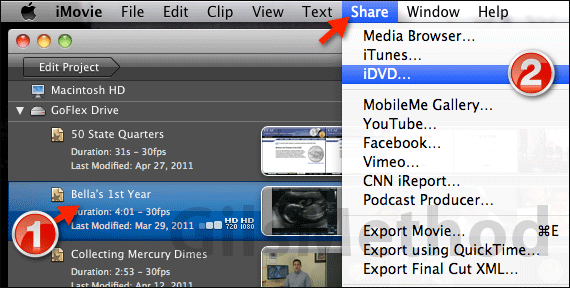
Es posible convertir películas de iMovie a DVD, pero la longitud tendrá mucha importancia. Por ejemplo, las películas cortas se convertirán sin problemas, pero los problemas comenzarán a manifestarse con películas de tamaño considerable. El origen del problema podría ser una RAM pequeña o un sistema Mac incompatible. En caso de que determines que es la base del problema, será recomendable que mejores tu RAM, así como cambiar tu sistema Mac. También puedes optar por ignorar la función iDVD de iMovie y convertir las películas directamente en DVD.
8. Trailer inefectivo
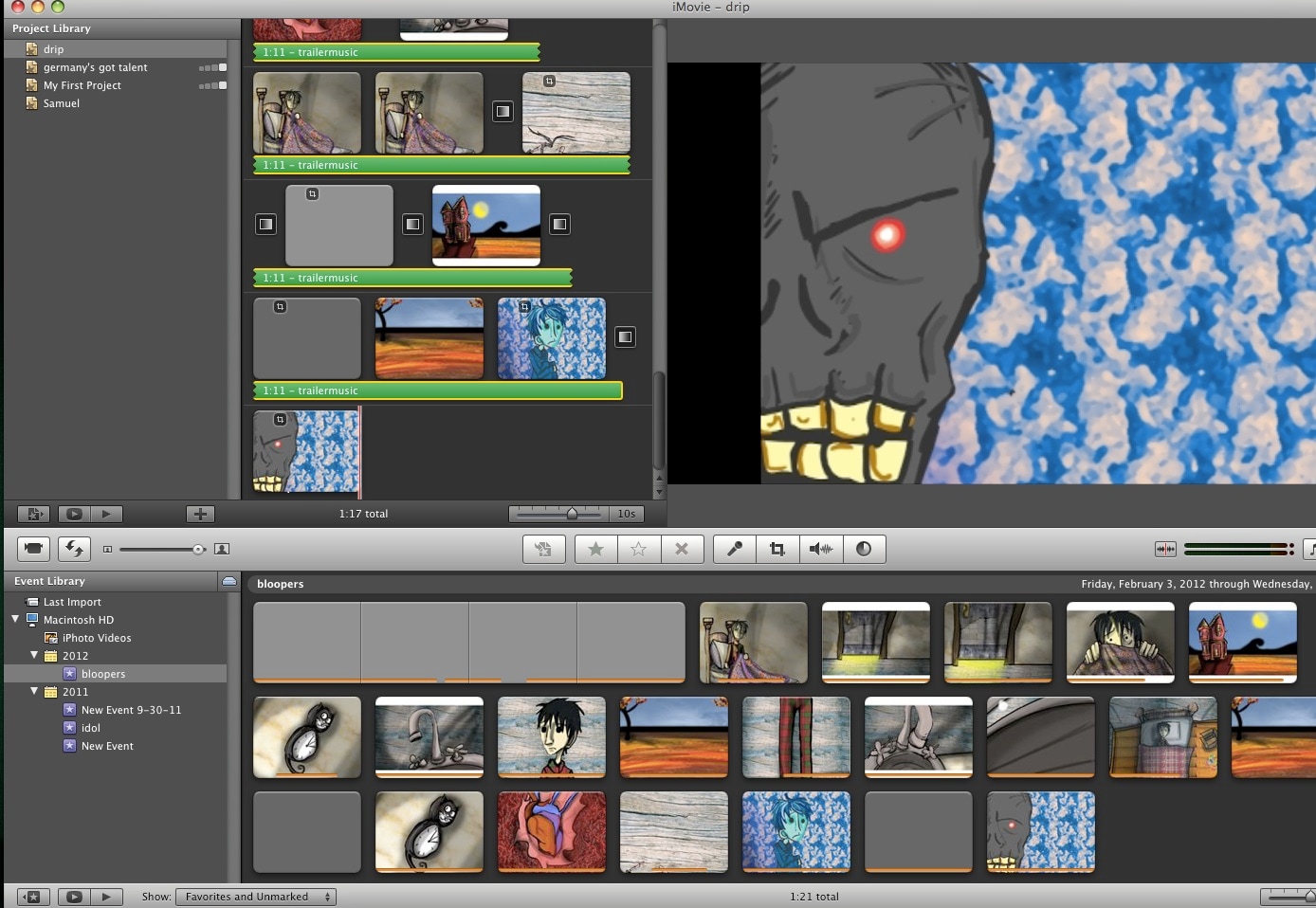
Quieres anunciar tu nueva y esperada película con un trailer, pero te ves frustrado en el intento. Si eso te sucede, puede ser el peor de los problemas que experimentarás con iMovie. Te encontrarás que después de hacer una selección de los mejores clips y música, tendrás problemas para terminar el trailer.
Para resolver este problema, ves a "Fuentes" para activar todas las fuentes en caso de que algunas estén inactivas. Haz una nueva cuenta, inicia sesión y iMovie se reiniciará automáticamente. Desde allí, dale al botón "utilidad de disco", selecciona "permiso de reparación" y luego "reiniciar OSX". Eso debería permitirte tener listo tu trailer.
9. Efectos de vídeo molestos
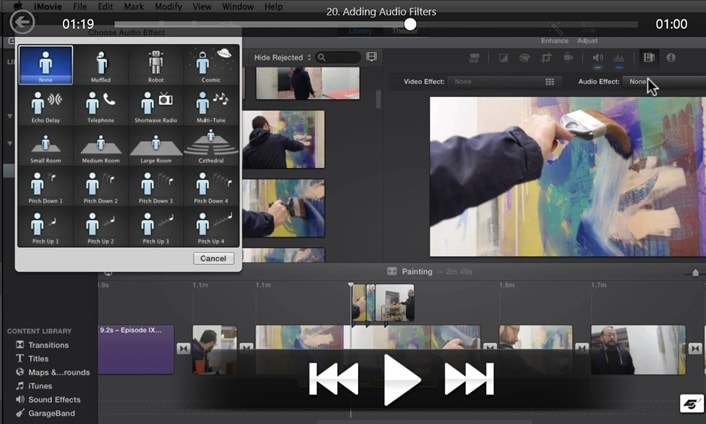
Hay varios efectos de video que puedes añadir a las películas en iMovie y que están específicamente ahí para mejorar la calidad y diseño. Desafortunadamente, algunos de los efectos terminan siento molestas cuando no funcionan bien. Este es un problema que tiene que ver con la representación incorrecta. Tendrás que seguir las pautas dadas para cada efecto si quieres añadirlos a tu película correctamente. No esperes que las cosas funcionen milagrosamente, tu esfuerzo debe contar.
10. Resultados insatisfactorios
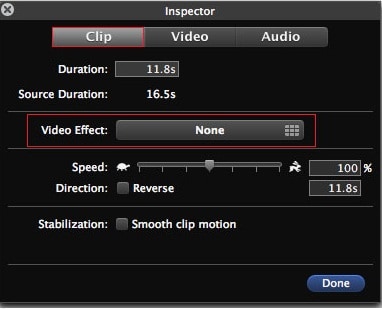
Este es un problema general de iMovie que te encontrarás al final del proyecto. Puede ser un proyecto inacabado, vídeo de mala calidad y audio o películas incompatibles que rastrearán su origen a uno de los pasos clave involucrados. Para asegurarte de que tu iMovie no entrega unos resultados desastrosos al final del proyecto, asegúrate de seguir todos los procedimientos descritos desde el principio hasta el final sin omisión.
Pónte en Contacto con el Centro de Soporte para Obtener una Solución Rápida >







